फोटोशॉप में इमेज साइज़ एवं रेजोलूशन
(Image size and resolution in Photoshop)
अगर हम किसी इमेज का साईज बदलना चाहते है,तब हमें यह समझना होगा कि इमेज का निर्माण किस प्रकार होता है ? जब हम किसी इमेज को बहुत ज्यादा बड़ा (zoom) करके देखते हैं तो इमेज छोटे-छोटे वर्गाकार पिक्सल्स में दिखाई देती है, जिससे वह बनी होती है। फोटोशॉप इन पिक्सल्स का नियंत्रण ppi (pixel-per-inch) के द्वारा करता है। यहां पर ppi (pixel-per-inch) से तात्पर्य यह है कि प्रत्येक इंच में कुल कितने पिक्सल्स रहेंगें। इमेज में पिक्सल्स की संख्या इमेज का रेजोलूशन (resolution) होती है। सामान्यत: 300 ppi को ही इमेज की प्रिंटिंग के लिए पर्याप्त रेजोलूशन (resolution) माना जाता हैं। लेकिन इससे ज्यादा रेजोलूशन (resolution) भी रखा जा सकता हैं।
इमेज साइज (Image Size and re-sampling)
फोटोशॉप में इमेज की साईज बदलने के लिए Image size (Image>image size) कमांड का प्रयोग करते हैं। Image size कमांड का प्रयोग फोटोशॉप के Image menu में जाकर करते हैं। इसके लिए shortcut key है Alt+Ctrl+I Image size डायलाग बाक्स खुल जाने के बाद हम अपने इमेज की Document Size को बदल लेते हैं, फिर बाद में Resolution एवं pixels dimensions को देखते हैं। Image size डायलाग बाक्स में सभी चीजें इमेंज साईज एवं रेजोलूशन से जुड़ी हुई है।
फोटोशॉप में आप अपनी आवश्यकतानुसार इमेज का साइज भी बदल सकते हैं । यहां Image Size कमाण्ड से आप पिक्सेल की दिशाओं को बदल सकते है इसके साथ ही प्रिंट व इमेज का रिजोल्यूशन भी बदल सकते हैं।
जब आप इमेज साइज बदलें तब कॉपी पर कार्य करें (Work on a Copy When Changing Image Sizes)
इमेज का साइज बदलने से इमेज में कलर की जानकारी बदलती हैं, इसलिये आप इमेज का साइज चालीस बार बदलना चाहेंगे तथा सेव करेंगे जिससे आप तय कर सकें कि कौन सी बेहतर हैं। प्रत्येक समय इमेज शॉप जब इमेज बदलता हैं, तो ये पिक्सेल को जोड़ता या हटाता हैं , जिससे इमेज की किस्म में कमी आती हैं।
डाक्यूमेंट साईज (Document Size )
Document Size जो आप बदल रहे हो यह इमेज की फिजिकल साईज होती है। प्रोफेशनल लोग हमेंशा इमेज की साईज को पिक्सल्स में मापते हैं, बाकीं हममें से बहुत लोग इमेज की साईज को फिजिकल साईज से मापते हैं। यहां पर फिजिकल साईज से तात्पर्य है कि इमेज कौन सी साईज में प्रिंट होगा। Document Size के पैमाने की इकाई(unit) percent, Inch, Centimetres, Millimetres, Point, Columns में होती है। हम अपने अनुसार यूनिट चुन लेते हैं एवं इमेज की चौड़ाई (width) एवं उंचाई (Height) की वेल्यु बदल लेते हैं।
पिक्सल्स आयाम (Pixel Dimensions)
यह एरिया स्पष्ट करता है कि इसमें पिक्सल्स की संख्या निर्धारित होती है। जब हम Document Size (डाक्यूमेंट साईज) में वेल्यु डालते हैं तो Pixel Dimensions में लंबाई में एवं चौड़ाई में पिक्सल्स की संख्या प्रदर्शित होती है। यहां पर पिक्सल्स की संख्या डालकर भी इमेज की साईज बढ़ाई जा सकती है।
Resample Image (रिसेम्पल इमेज)
यदि हम इमेज के रेजोलूशन (Resolution) को स्थिर रखते हुए इमेज की फिजिकल साईज (Document Size) को बढाना या कम करना चाहते हैं तो हमें Resample Image ऑप्शन को चुनना होगा। इससे इमेज की फिजिकल साइज़ को कम या ज्यादा कर सकते है लेकिन इमेज का रिजोलूशन (Resolution) स्थिर रहता है, जिससे इमेज की क्वालिटी बनी रहती है। Resample Image को चुनने के पश्चात् नीचे एक Drop Down Menu प्रदर्शित होता है, उसमें विभिन्न Resampling option प्रदर्शित होते हैं। यदि हम इमेज की साईज छोटा करना चाहते हैं तो Bicubic Sharper option को चुनना होगा, यह स्वत: इमेज पर Sharpening Apply करता है जिससे इमेज छोटा होते हुए भी बहुत ही स्पष्ट दिखाई देता है। यदि हम इमेज की साईज बढ़ा रहें है तो Bicubic Smoother option को चुनना होगा। इसी प्रकार Drop Down Menu में और भी ऑप्शन हैं। जो ऑप्शनउचित लगता है उसे चुन लेते हैं।
इमेज साइज बदलना ना कि रिजोल्यूशन (Changing Size, but not Resolution for Images)
- पहले साइज बदलने वाली सारी इमेज खोले (Ctrl + O)।
- चित्रानुसार Image Size डायलॉग बॉक्स स्क्रीन पर आयेगा।
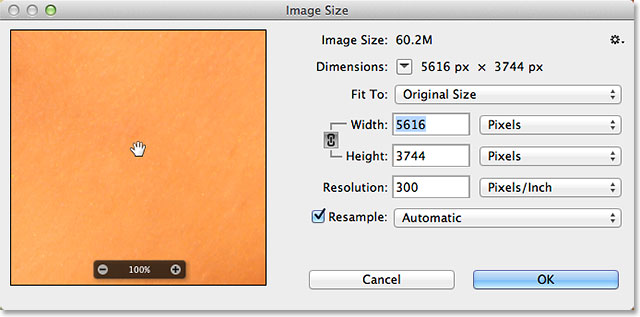
- ध्यान रखें कि Resample Image में चैक किया गया हैं। ‘Resample Image’ फ़ोटोशॉप को ये निर्देश देता हैं कि जब भी इमेज का साइज बदला जाए, उसके रिजोल्यूशन में परिवर्तन ना हो। यदि आप इमेज को बड़ा करेंगे तो फोटोशॉप उसमें पिक्सेल जोड़ेगा। यदि आप इमेज को छोटा करेंगे तो फोटोशॉप उसमें से पिक्सेल हटाएगा।
- ‘Pixel Dimensions’ में width में 200 तथा Height में भी 200 डालिए। वैल्यू को वर्तमान डायमेंशन के प्रतिशत में डालने के लिए, यूनिट के मापक के तौर पर ‘Percent’ चुनिए।
- अंत में Ok बटन पर क्लिक करें। नए साइज की इमेज आयगी |
रिजोल्यूशन (Resolution)
रिजोल्यूशन या DPI का अर्थ इमेज के प्रति इंच पर डॉट या पिक्सेल की संख्या हैं रिजोल्यूशन बदलते समय फोटोशॉप इमेज के कठिन अल्गोरिद्म को रन करता हैं जिससे ये पता चलता हैं कि किस प्रकार बदलना हैं। इमेज शॉप पिक्सेल को जोड़ने व घटाने का बढि़या कार्य करता हैं परन्तु ये कोई जादू नहीं हैं। अधिकतर आप रिजोल्यूशन को कम या अधिक करीब 1/3 तक भर सकते हैं, इससे पहले कि इमेज पर वास्तव में प्रभाव पडे।
इमेज का रिजोल्यूशन बदलना (Changing Resolution for Images)
कभी-कभी आपके पास एक ऐसी इमेज होगी जो आपकी आवश्यकता से अधिक या कम रिज़ॉल्यूशन पर स्कैन की गई थी। इसके साइज़ में कोई परिवर्तन नहीं करेगे,आपको केवल रिज़ॉल्यूशन बदलने की आवश्यकता होगी। रिज़ॉल्यूशन बदलने के लिए निम्न प्रोसेस को फॉलो करेंगे |
- फोटोशॉप ओपन करे
- Image – Image Size चुनिए।
- फिर स्क्रीन पर Image size डायलॉग बॉक्स आएगा।
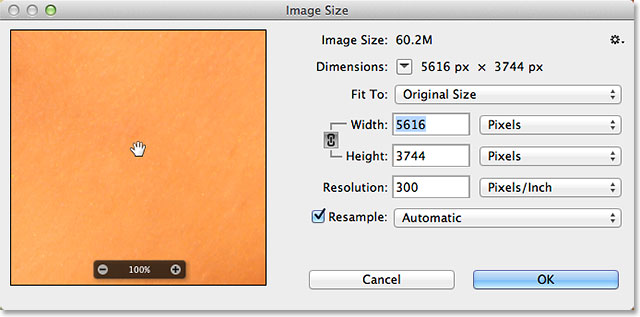
- सिर्फ प्रिंट या प्रिंट डायमेंशन बदलने के लिए इमेज के पिक्सेल में कुछ संख्या को अनुपात में ठीक करें। ध्यान दें कि “Resample Image” सिलेक्ट हुआ हो। फिर एक ‘Interpolation’ तरीका चुनिए।
- प्रिंट डायमेंशन तथा रिजोल्यूशन को बिना पिक्सेल को बदलें, बदलने के लिए ‘Resample Image’ को डी-सिलेक्ट करें।
- ‘Document Size’ के अंदर अपनी इच्छानुसार इमेज की ‘Width’, ‘Height’ या ‘Percent’ की वैल्यू डालिए।
- अंत में Ok बटन पर क्लिक करें। इमेज एक नए रिजोल्यूशन (200 पिक्सेल प्रति इंच) में आएगी।

